Mange brugere elsker Safaris læselistefunktion, der giver dig mulighed for hurtigt at gemme websider, så de kan læses senere, på enhver enhed, der bruger det samme Apple ID (inklusive iPhone, iPad, iPod og Mac.)
Men desværre fortæller mange læsere os, at de for nylig har opdaget et problem, hvor Safari-læselisten forsvinder og forsvinder fra Safari!
Hvis du har problemer med læseliste med Safari på en iPhone, iPad eller iPod touch eller Mac, kan du prøve vores fejlfindingstrin for at løse dine problemer.
Indhold
-
Hurtige tips
- Relaterede artikler
-
Vis hele din læseliste i Safari
- Vis (eller skjul) din læseliste på en iPhone, iPad eller iPod
- Vis (eller skjul) din læseliste på en Mac
- Bekræft iCloud-synkroniseringsindstillinger for Safari
-
Forsvinder Safari-læselisten på din iPhone, iPad eller iPod?
- Tving til at lukke Safari
-
Forsvinder Safari-læselisten på din Mac?
- Tøm Safaris cache
- Slet caches.db
- Sluk Safari i iCloud, og tænd den igen
- Gendan fra Time Machine
- Gør din Safari-læseliste tilgængelig, når du er offline!
- Sådan gendanner du din Safari-læseliste (gendanner også bogmærker)
-
Læsertips
- Relaterede indlæg:
Hurtige tips 
- Sørg for at vise din læseliste.
- Til iPhone, iPad og iPod, vælg bogmærkeikonet (åben bog) tryk derefter på læselisteikonet (et par briller)
- På Mac skal du klikke på knappen Sidepanel på værktøjslinjen og derefter klikke på ikonet for læseliste (et par briller) øverst på sidepanelet
- Tjek at din læseliste viser alle
- Åbn din Safari læseliste og rul ned på listen, tryk på Vis alt eller Vis ulæst
- Tjek din internetforbindelse. Hvis du ikke kan oprette forbindelse til internettet, opdateres din læseliste ikke i Safari
- Tjek Apples systemstatusside for at se, om der er kendte problemer, der påvirker iCloud og Safari
- Bekræft, at dine indstillinger for dato og klokkeslæt er korrekte på din iOS/iPadOS-enhed eller Mac – brug funktionen til at Indstil automatisk
- Tjek din iClouds indstillinger for at sikre, at Safari synkroniserer mellem dine enheder
- Genstart din enhed(er)
Relaterede artikler
- Kan du ikke rydde browserhistorikken i Safari på din iPhone eller iPad?
- Safari-bogmærker forsvinder på iPad/iPhone
- Synkroniser bogmærker i Safari på tværs af flere enheder
- Hvordan tilføjer eller sletter jeg elementer fra min Safari-læseliste på iOS og macOS?
- Log ind på iCloud.com på din iPhone eller iPad
Vis hele din læseliste i Safari
Vis (eller skjul) din læseliste på en iPhone, iPad eller iPod
- Vælg Bogmærke ikon fra menupunkterne.

Tryk på bogmærkeikonet fra Safaris menu - Tryk på læselisteikon (et par øjenbriller)
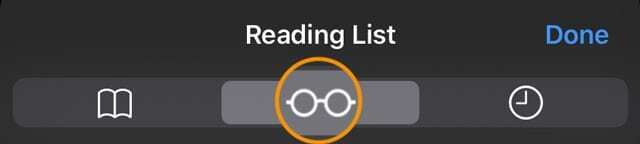
Vælg læselisteknappen (brillebrille) - Rul til bunden og vælg Vis alt (eller tryk på Vis ulæst kun at vise varer, der ikke allerede er gennemgået)
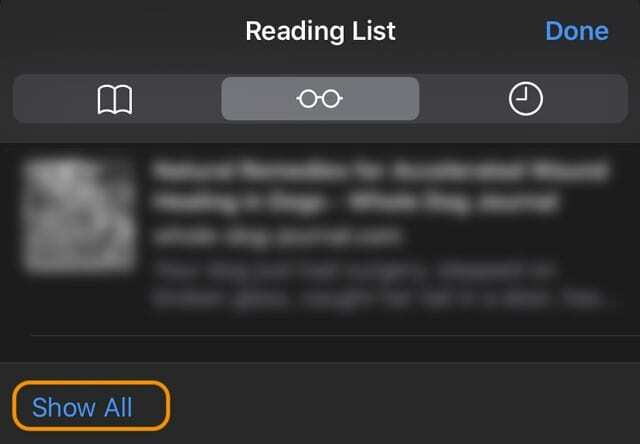
Tryk på Vis alle for at se alle dine læselisteelementer, inklusive elementer, der allerede er læst
Vis (eller skjul) din læseliste på en Mac
- Sørg for, at Safari viser Sidebjælke ved at trykke på dets ikon i den øverste værktøjslinje
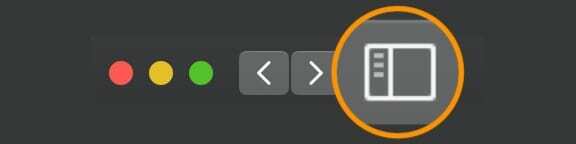
- Tryk på Ikon for læseliste (et par briller) øverst på sidebjælken
- Lige under læselisteikonet skal du trykke på Alle knap (eller tryk på Ulæst for kun at vise elementer, du aldrig har anmeldt)
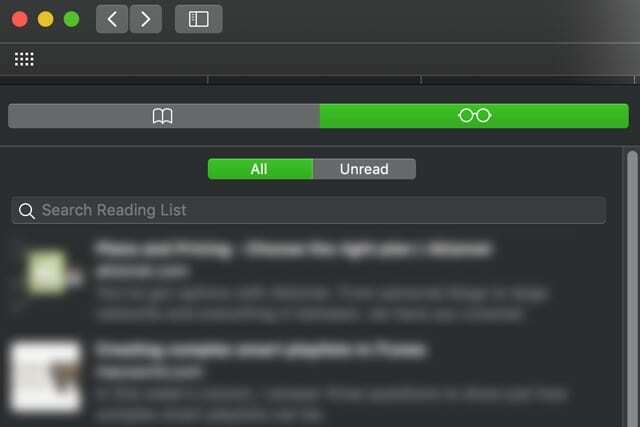
- Hvis du ikke kan se knappen Alle, udvide din sidebjælke så det tager mere skærmplads
- For at skjule din læseliste skal du klikke på sidebjælkeikonet igen
Bekræft iCloud-synkroniseringsindstillinger for Safari
- For iDevices, tryk på Indstillinger > Apple ID > iCloud og sørg for, at Safari er slået til. Hvis ikke, slå til.

Med iCloud-synkronisering deaktiveret bliver dine bogmærker, læselister og browserhistorik ikke opdateret på tværs af enheder. - Til Mac skal du vælge Systemindstillinger > Apple ID (eller iCloud) > og bekræft, at Safari er slået til. Hvis ikke, så sæt kryds i boksen.

Du kan vælge at synkronisere Safari over iCloud igen efter at have ryddet din historik og dine data. - Sørg for at logge ind med det samme Apple ID på dine enheder
Når du aktiverer Safari i iCloud, bevarer Safari din læseliste den samme på din iPhone, iPad, iPod touch og Mac.
Med iCloud slået til arkiverer Apple også automatisk din læseliste (og bogmærker), så du til enhver tid kan gendanne dem fra en tidligere version.
Forsvinder Safari-læselisten på din iPhone, iPad eller iPod?
Tving til at lukke Safari
- På en iPhone X eller nyere, eller en iPad med iOS 12 eller nyere, eller iPadOS, skal du fra startskærmen stryge op fra bunden af skærmen og holde en lille pause midt på skærmen. På en iPhone 8 eller tidligere skal du dobbeltklikke på knappen Hjem for at vise dine senest brugte apps.
- Stryg til højre eller venstre for at finde Safaris app-forhåndsvisning
- Stryg op på Saari-appens forhåndsvisning for at lukke appen.

Skub apps væk fra toppen af skærmen for at lukke dem.
- Tryk på Indstillinger > Apple ID > iCloud slå derefter Safari fra (vælg at beholde dine data på din enhed)
- Vent et øjeblik
- Slå Safari i iCloud til igen
Forsvinder Safari-læselisten på din Mac?
Hvis din Safari-læseliste pludselig forsvandt, skal du først prøve at genstarte din Mac. Hvis læselisten fortsat ikke vises, skal du oprette forbindelse til et andet WiFi- eller internetnetværk – se om det gør en forskel.
Tøm Safaris cache
- Gå til Safari > Præferencer > Avanceret
- Sæt kryds i boksen for Vis Udvikle-menuen i menulinjen
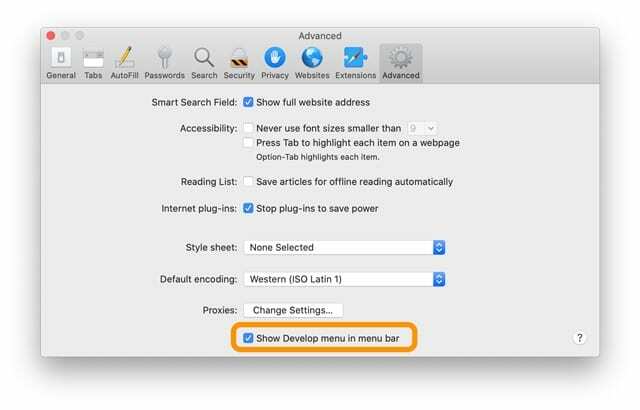
- Se efter Udvikle menuen i den øverste Safari-menulinje
- Klik Udvikle
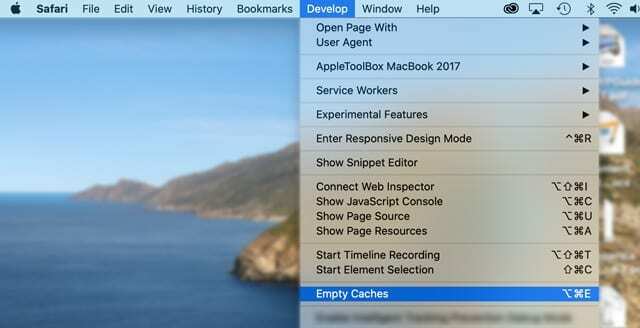
- Vælge Tomme gemmer eller brug genvejen Option+Kommando+E
Slet caches.db
- Luk alle åbne apps
- Hold indstillingen nede og vælg Gå menu i Finder-menuen øverst
- Vælg Bibliotek fra rullemenuen.
- Kan du ikke se biblioteket? Se denne artikel: Sådan viser du dit brugerbibliotek i macOS Catalina, Mojave, High Sierra og Sierra
- Naviger til Bibliotek > Caches > com.apple. Safari > Caches.db
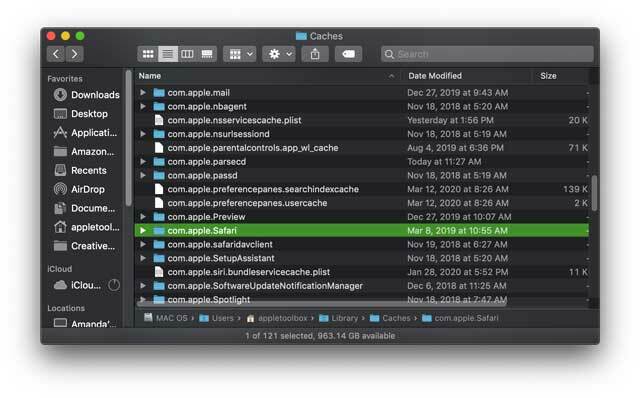
- Højreklik på filen Caches.db og vælg Flytte til skrald
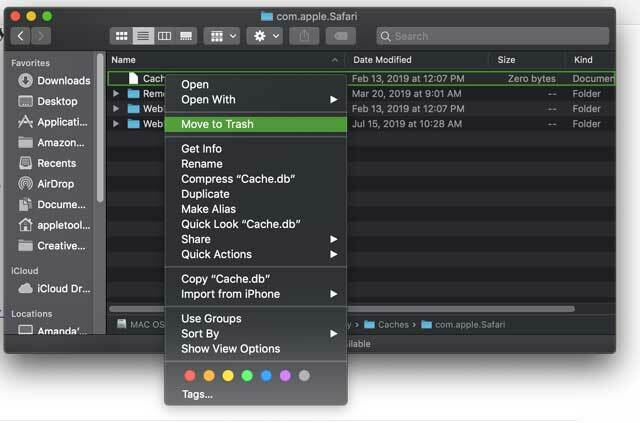
- Luk Finder
- Åbn Safari igen og test, om læselisten nu vises
Sluk Safari i iCloud, og tænd den igen
- Afslut Safari
- Vælge Apple-menu > Systemindstillinger > Apple-id (eller iCloud)
- Slå Safari fra
- Luk Systemindstillinger og vent cirka et minut
- Åbn igen
- Apple-menu > Systemindstillinger > Apple-id (eller iCloud)
- Slå Safari til
- Åbn Safari igen
Gendan fra Time Machine
- Hvis du bruger Time Machine til at sikkerhedskopiere din Mac, skal du finde en TM-sikkerhedskopi, som du ved viste disse bogmærker.
- Søg efter og gendan denne fil: ~/Library/Safari/Bookmarks.plist
Gør din Safari-læseliste tilgængelig, når du er offline!
Du kan også ændre dine Safari-præferencer, så din læseliste er til stede, selv når du er offline.
- Åbn Safari og vælg Safari > Præferencer > Avanceret > Læseliste
- Vælge Gem artikler til offlinelæsning automatisk
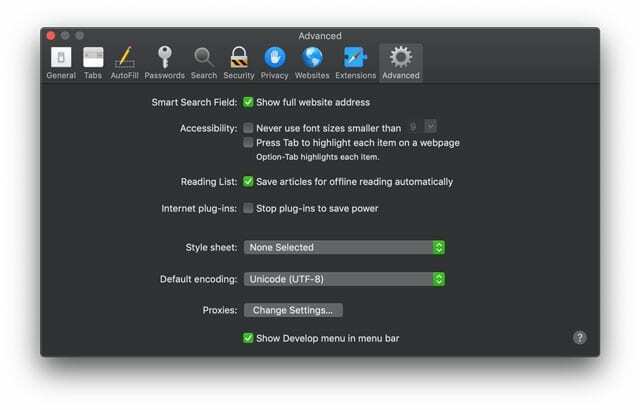
Sådan gendanner du din Safari-læseliste (gendanner også bogmærker)
- Gå til iClouds hjemmeside
- Log ind med dit Apple-id og din adgangskode, og godkend
- Vælge Bruger indstillinger
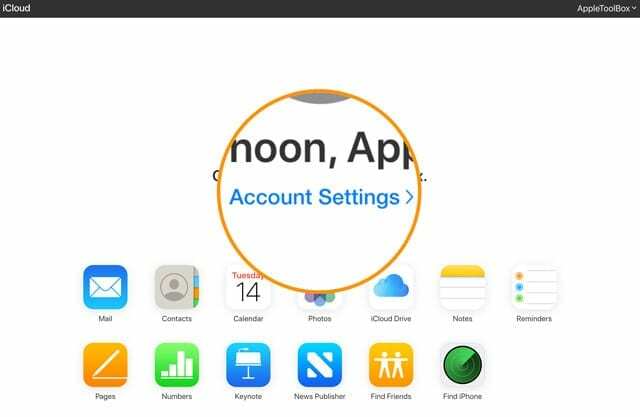
- Vælg under Avanceret Gendan bogmærker

- Gennemgå de tilgængelige muligheder (rul for mere), og klik Gendan på den version du ønsker

- Vent på, at iCloud er færdig med at gendanne dine Safari-bogmærker og læseliste
- De gendannede bogmærker og læselisten vises på alle dine enheder, der er konfigureret til iCloud Safari
Læsertips 
- Barry opdagede, at en simpel ting virkede for ham. I læselisten skal du rulle med to fingre op eller ned i rummet under læselisteikonet (et par briller) og trykke på fanen Alt eller Ulæst. Han trykkede på Alle og først, alle hans manglende læseliste-punkter dukkede op igen

Sudz (SK) er besat af teknologi siden den tidlige ankomst af A/UX til Apple, og er ansvarlig for den redaktionelle ledelse af AppleToolBox. Han er baseret i Los Angeles, CA.
Sudz har specialiseret sig i at dække alt hvad angår macOS, efter at have gennemgået snesevis af OS X- og macOS-udviklinger gennem årene.
I et tidligere liv arbejdede Sudz med at hjælpe Fortune 100-virksomheder med deres ønsker om teknologi og forretningstransformation.